Convert2RHEL ist ein Red Hat Dienstprogramm, das Betriebssysteme konvertiert, die Red Hat Enterprise Linux (RHEL) ähnlich sind oder davon abgeleitet sind wie z. B. CentOS Linux und Oracle Linux. Eine vollständige Liste der unterstützten Betriebssysteme finden Sie in diesem Dokument. Weitere Informationen finden Sie in den Blogeinträgen von Terry Bowling hier und hier über Oracle Linux.
Red Hat Satellite 6.10 bot erstmals die Möglichkeit von Bulk-Convert2RHEL-Vorgängen. Lesen Sie mehr darüber in meinem Blog. Satellite 6.11 baut auf diese Funktionen in zwei Arten auf:
-
Eine Ansible-Rolle automatisiert die Konfiguration/Vorbereitung des Satellite-Servers für Convert2RHEL.
-
Ein Ansible-Playbook automatisiert die Host-Konvertierungen.
Das folgende Flussdiagramm bietet eine allgemeine Übersicht über die Aufgaben, die für die Ausführung eines Bulk-Convert2RHEL-Vorgangs in Satellite 6.11 erforderlich sind.
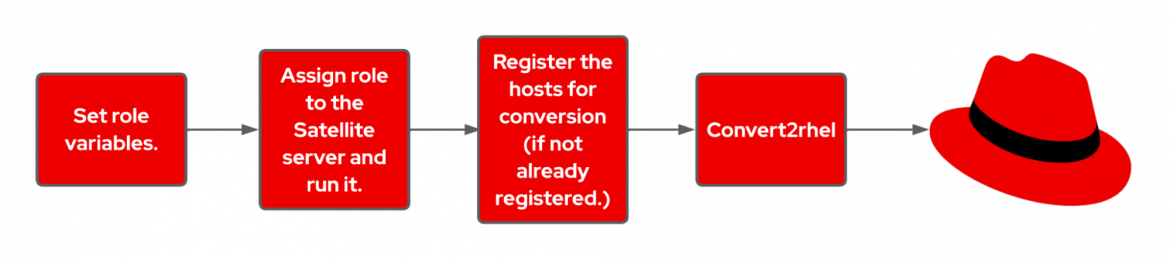
Wenn Sie bereit sind, registrieren Sie den/die Centos/Oracle Linux-Host(s) bei Satellite und planen Sie einen Job, um Ihre Hosts zu RHEL zu konvertieren.
Beachten Sie, dass die Ansible-Rolle mit einem separaten Ansible-Server manuell auf den Satellite-Server angewendet werden kann.
Hier werden alle Schritte beschrieben, die für die Implementierung dieser neuen Automatisierung erforderlich sind.
Vorbereiten des Satellite-Servers
Befolgen Sie zunächst diese Anweisungen, um die enthaltenen Ansible-Rollen zu importieren.
Wechseln Sie zunächst zu Konfigurieren > Rollen.

Klicken Sie auf „Importieren…“.
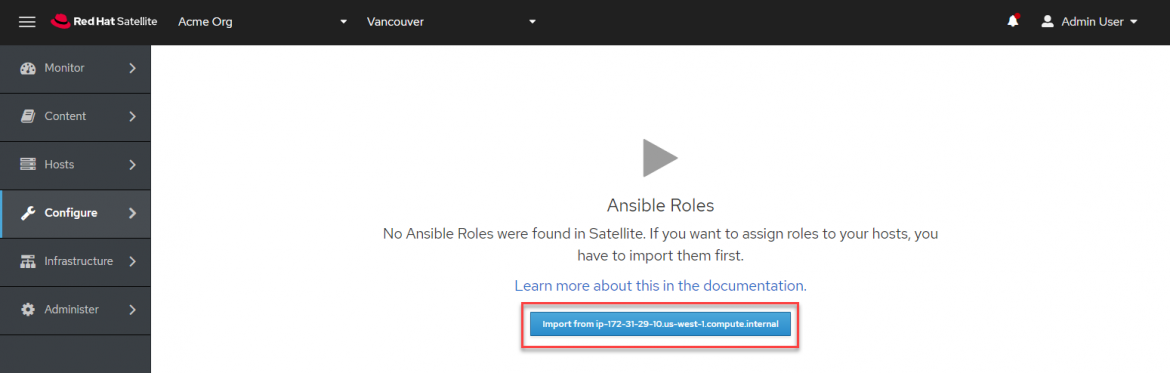
Klicken Sie auf „Alle auswählen“ und dann auf „Abschicken“.
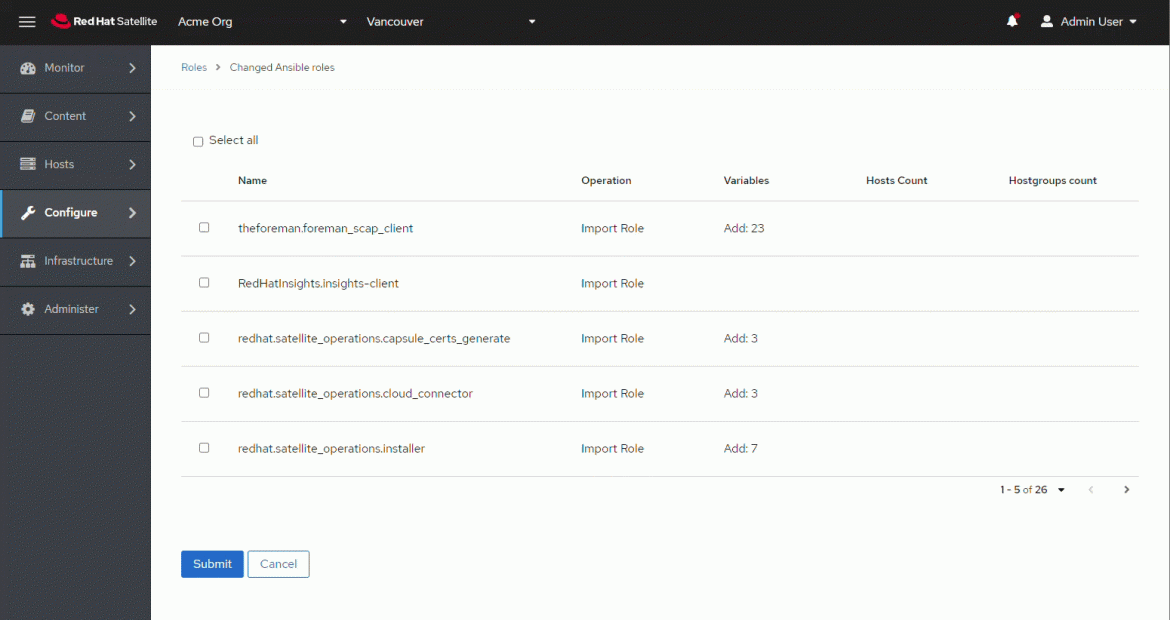
Als Nächstes müssen wir Variablen für die Ansible-Rolle erstellen, bevor wir sie auf dem Satellite-Server ausführen. Diese Variablen teilen der Ansible-Rolle mit, wie Sie den Bulk-Convert2RHEL-Vorgang auf Ihrem Satellite-Server konfigurieren möchten. Dazu gehören die Angabe eines Subskription-Manifests, einer Organisation, eines Standorts, der Anmeldedaten des Administrators usw.
Ich habe festgestellt, dass die Konfiguration der Ansible-Rollenvariablen am einfachsten und schnellsten funktioniert, wenn man das Befehlszeilendienstprogramm Hammer auf dem Satellite-Server verwendet. Sie können die Ansible-Rollenvariablen auch über die Satellite-Webbenutzeroberfläche konfigurieren.
Auf diesem speziellen Satellite-Server definiere ich die folgenden Variablen.
|
Variable |
Value |
|
satellite_rhel_wait_for_syncs |
true |
|
satellite_manifest_path |
/usr/share/satellite/manifest_satellite_20220815T193102Z.zip |
|
satellite_organization |
Acme Org |
|
satellite_password |
Ha ha nein, das nicht |
|
satellite_username |
myee |
|
satellite_server_url |
|
|
satellite_validate_certs |
true |
|
satellite_content_rhel_enable_rhel7 |
true |
|
satellite_content_rhel_enable_rhel8 |
true |
So erstellen Sie die Ansible-Rollenvariablen mit dem Dienstprogramm Hammer.
satellite_rhel_wait_for_syncs
Die Ansible-Rolle konfiguriert und synchronisiert Repositorys, die für die Ausführung des Bulk-Convert2RHEL-Vorgangs erforderlich sind. Die Variable satellite_rhel_wait_for_syncs weist den Vorgang an, auf die Synchronisierung der Repositorys zu warten.
Geben Sie Folgendes in die Befehlszeilenschnittstelle des Satellite-Servers ein, während Sie als root angemeldet sind:
hammer ansible variables create --location "Vancouver" --organization "Acme Org" --ansible-role redhat.satellite.convert2rhel - -variable satellite_rhel_wait_for_syncs --variable-type boolean --default-value false --override true
satellite_manifest_path
Wenn die Ansible-Rolle ausgeführt wird, lädt sie das Subskriptions-Manifest hoch und stellt sicher, dass alle Ihre neuen Hosts entsprechend lizenziert sind. Wenn Sie bereits ein gültiges Manifest hochgeladen haben, müssen Sie dies leider erneut tun.
hammer ansible variables create --location "Vancouver" --organization "Acme Org" --ansible-role redhat.satellite.convert2rhel --variable satellite_manifest_path --variable-type string --default-value "/usr/share/ satellite/manifest_satellite_20220815T193102Z.zip" --override true
satellite_organization/usr
Meine Satellite-Organisation ist „Acme Org“.
hammer ansible variables create --location "Vancouver" --organization "Acme Org" --ansible-role redhat.satellite.convert2rhel --variable satellite_organization --variable-type string --default-value "Acme Org" -- override true
satellite_password
Für die Ansible-Rolle sind die Anmeldedaten des Satellite-Administrators erforderlich. Geben Sie hier das Passwort ein.
hammer ansible variables create --location "Vancouver" --organization "Acme Org" --ansible-role redhat.satellite.convert2rhel --variable satellite_password --variable-type string --default-value "YOUR_ADMIN_PASSWORD" --override true
Hinweis: Um die Verwendung von Passwörtern zu vermeiden, können Sie stattdessen persönliche Zugriffstoken einrichten.
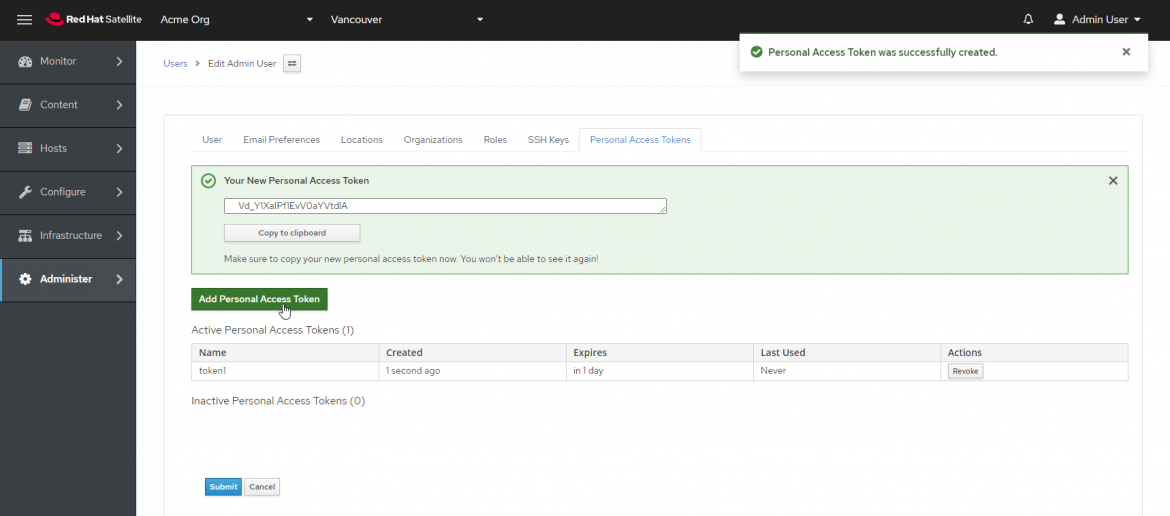
satellite_username
Geben Sie hier den Admin-Benutzernamen ein.
hammer ansible variables create --location "Vancouver" --organization "Acme Org" --ansible-role redhat.satellite.convert2rhel --variable satellite_username --variable-type string --default-value "myee" --override true
satellite_server_url
Die Satellitenserver-URL ist die URL, auf die die Hosts mit dem Dienstprogramm Curl zugreifen müssen.
hammer ansible variables create --location "Vancouver" --organization "Acme Org" --ansible-role redhat.satellite.convert2rhel --variable satellite_server_url --variable-type string --default-value "https://ip -172-31-29-4.us-west-1.compute.internal" --override true
satellite_validate_certs
Dieser Wert sollte auf true festgelegt werden.
hammer ansible variables create --location "Vancouver" --organization "Acme Org" --ansible-role redhat.satellite.convert2rhel --variable satellite_validate_certs --variable-type boolean --default-value true --override true
satellite_content_rhel_enable_rhel7
Diese Variable gibt an, dass die Ansible-Rolle RHEL7-Inhalte synchronisieren soll, um die Konvertierung von Centos 7- (oder Oracle-)Hosts in RHEL7 zu ermöglichen. Wenn Sie nicht möchten, dass RHEL7-Inhalte synchronisiert werden, verwenden Sie diese Variable, um false
anzugeben. hammer ansible variables create --location "Vancouver" --organization "Acme Org" --ansible-role redhat.satellite.convert2rhel --variable satellite_content_rhel_enable_rhel7 --variable-type boolean --default-value true --override true
satellite_content_rhel_enable_rhel8
Diese Variable gibt an, dass die Ansible-Rolle RHEL8-Inhalte synchronisieren soll, um die Konvertierung von Centos 8- (oder Oracle-)Hosts in RHEL8 zu ermöglichen. Wenn Sie nicht möchten, dass RHEL8-Inhalte synchronisiert werden, verwenden Sie diese Variable, um false anzugeben.
hammer ansible variables create --location "Vancouver" --organization "Acme Org" --ansible-role redhat.satellite.convert2rhel --variable satellite_content_rhel_enable_rhel8 --variable-type boolean --default-value true --override true
Sie können in der Web-Benutzeroberfläche überprüfen, ob Ihre Variablen richtig festgelegt sind. Wechseln Sie zum Untermenü Ansible-Variablen.
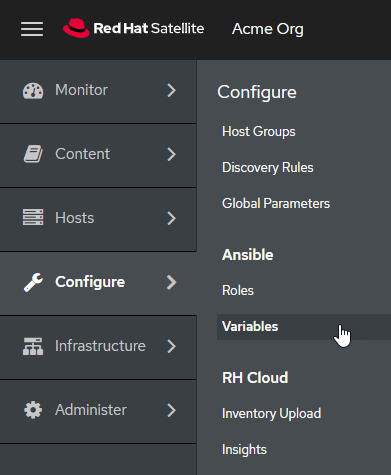
Blättern Sie durch die Variablen, bis Sie die Variablen finden, die Sie gerade erstellt haben.
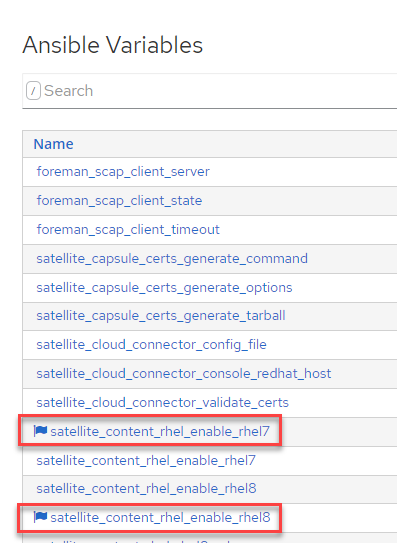
Jetzt müssen wir Satellite so konfigurieren, dass die Ausführung von Remote-Ausführungsjobs gegen sich selbst ermöglicht wird.
Hinweis: Dieser Schritt ist nicht erforderlich, wenn Sie bereits Remote-Ausführungsjobs für den Satellite-Server ausführen können.
Melden Sie sich beim Satellite-Server als root an und führen Sie den folgenden Befehl aus:
satellite-installer \ --foreman-proxy-plugin-remote-execution-ssh-install-key true
Die Ausgabe sieht wie folgt aus.
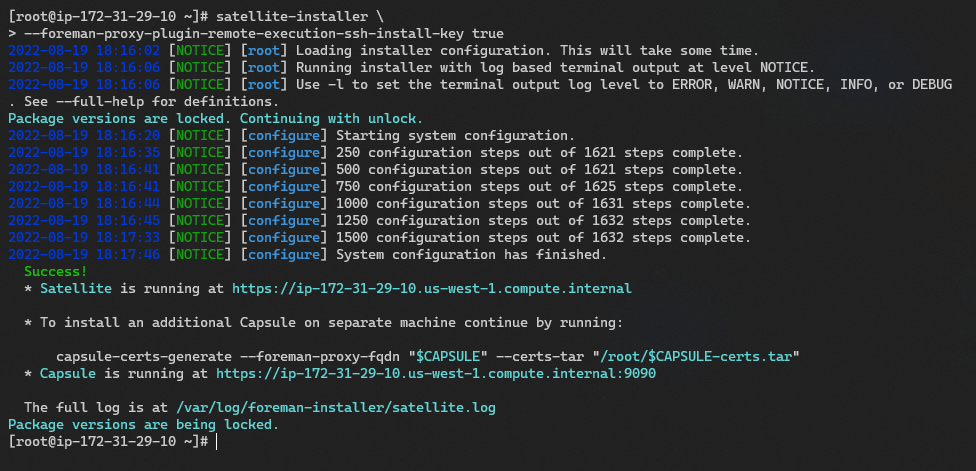
Als Nächstes wenden wir die Ansible-Rolle auf den Satellite-Server an.
Klicken Sie auf Hosts > Alle Hosts.
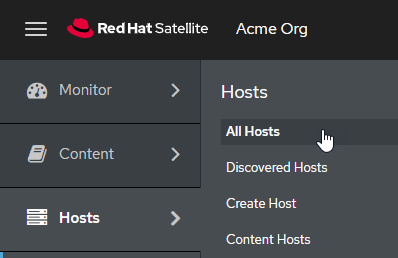
Bearbeiten Sie Ihren Satellite-Server.

Klicken Sie auf die Registerkarte Ansible Roles.
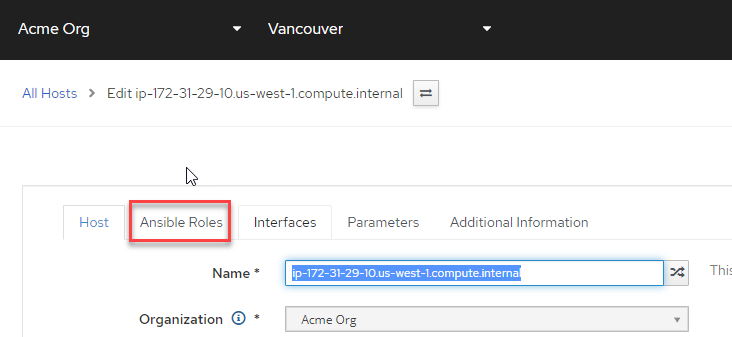
Die Rolle Convert2RHEL befindet sich auf der zweiten Seite des Untermenüs. Klicken Sie auf das +, um Ihrem Satellite-Server die Rolle redhat.satellite.convert2rhel zuzuweisen.
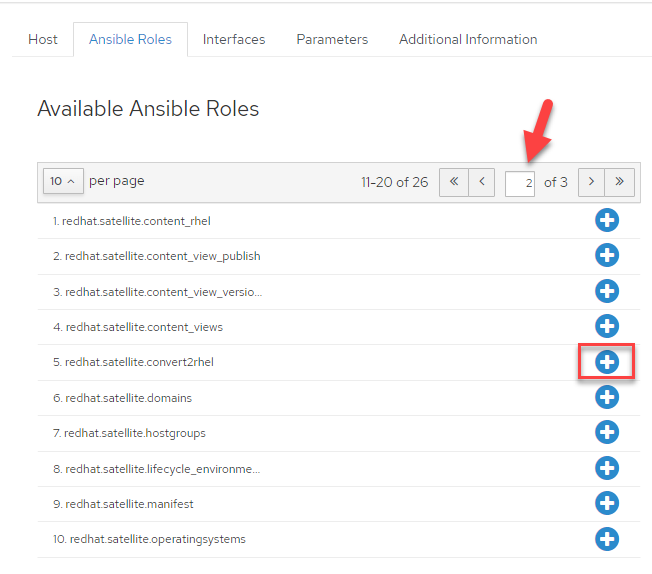
Klicken Sie dann auf „Senden“.

Sie werden dann zur Seite mit den Hostinformationen weitergeleitet. Klicken Sie auf die Schaltfläche „Remote-Job planen“ und wählen Sie „Ansible-Rollen ausführen“.
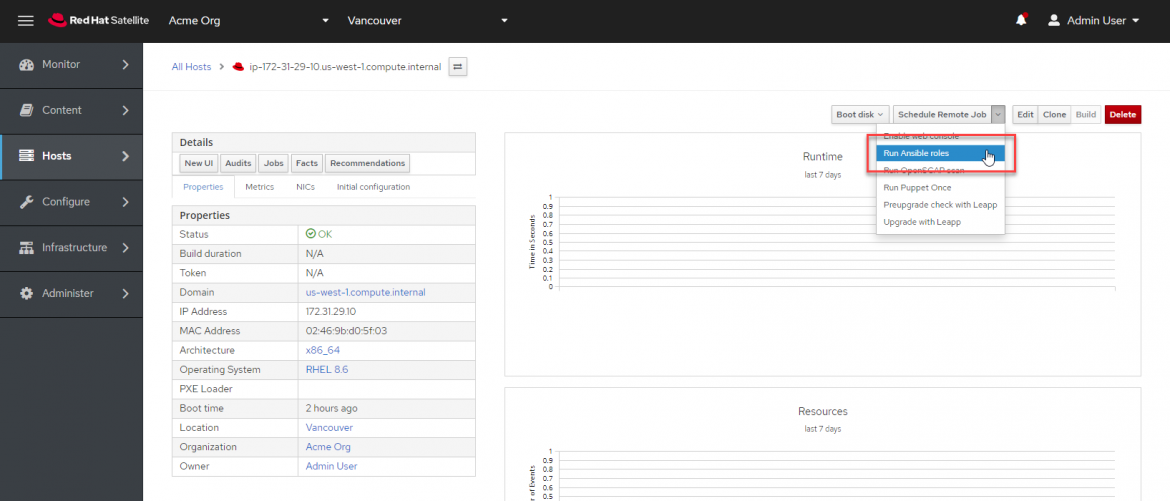
Sie werden zu einer Seite weitergeleitet, die den Status des Jobs anzeigt. Klicken Sie auf den Satellite-Host, um den Echtzeitstatus des Jobs anzuzeigen.
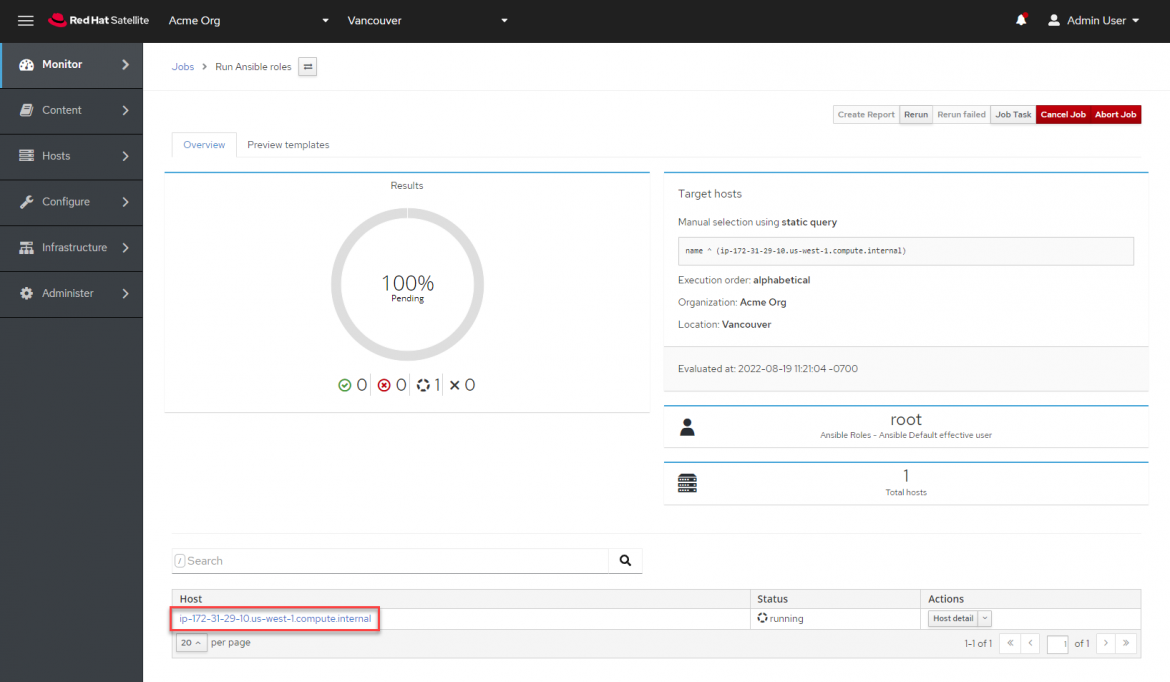
Hier können Sie jede Aufgabe im ausgeführten Job sehen.
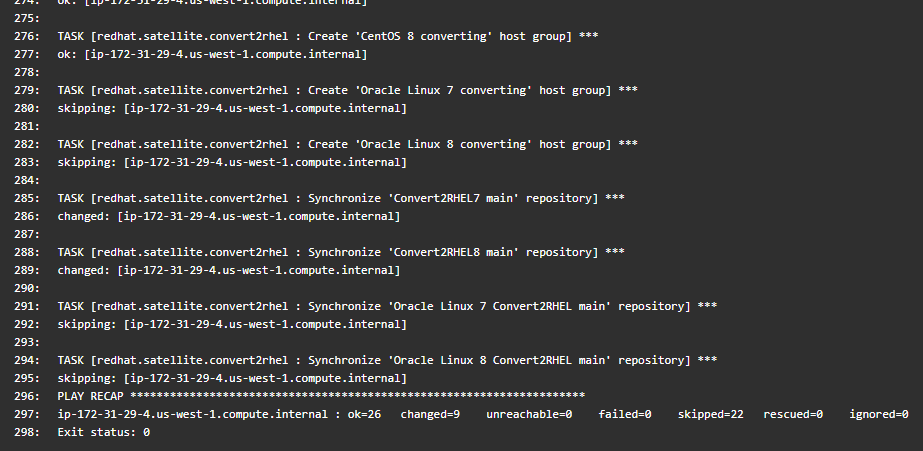
Hinweis: Die Ansible-Rolle synchronisiert unter anderem die erforderlichen Inhalte, erstellt Hostgruppen und Aktivierungsschlüssel. Satellite 6.11 weist einen Fehler auf, bei dem der zur Registrierung von CentOS 7-Hosts erstellte Aktivierungsschlüssel „Convert2RHEL7“ das Convert2RHEL8-Repository aktiviert. Um diesen Fehler zu umgehen, müssen Sie dieses Repository im Aktivierungsschlüssel „convert2rhel_centos7“ überschreiben.
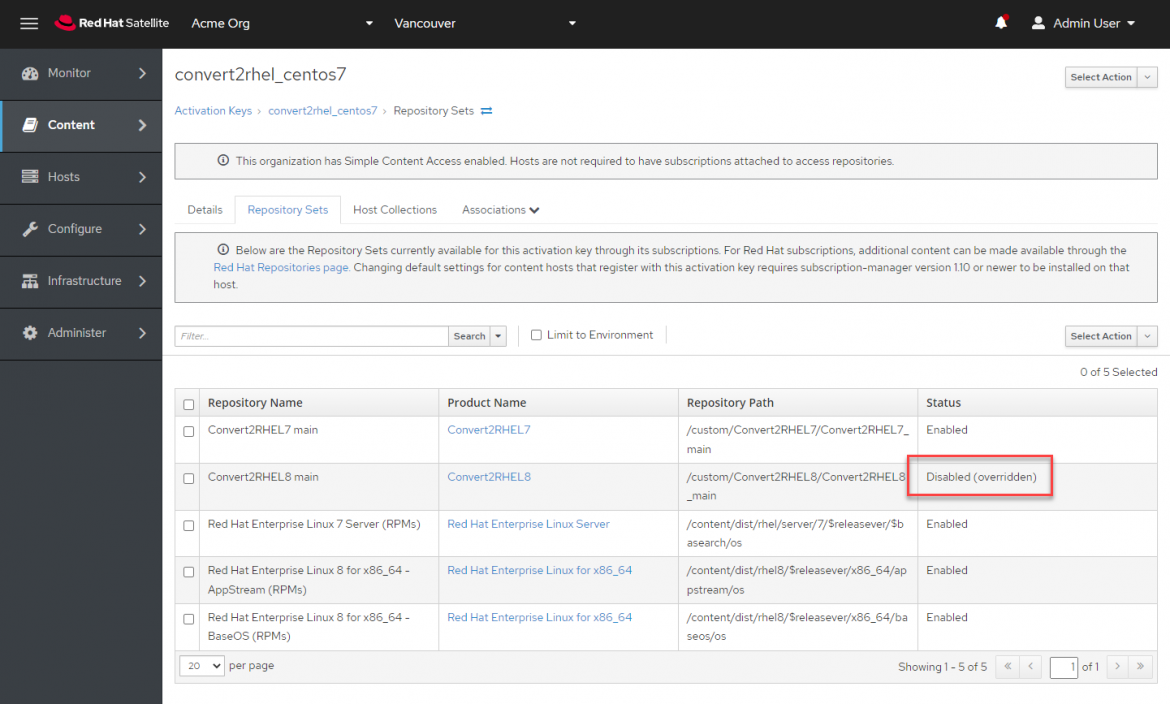
Konvertierung ausführen
WICHTIG: Vor dem Ausführen der Konvertierung müssen die Kandidatenhosts auf dem neuesten Stand sein und mit dem neuesten Kernel neu gestartet werden.
Zuerst müssen wir unsere Hosts für die Konvertierung registrieren. In diesem Fall konvertiere ich CentOS7-Hosts. Klicken Sie auf Hosts > Host registrieren.

Auf meinen CentOS-Testhosts habe ich die Zertifizierungsstellendateien nicht vom Satellite-Server kopiert. Weitere Informationen dazu, wie das funktioniert, finden Sie hier.
Wählen Sie im Menü Host registrieren 1) die Hostgruppe „CentOS 7-Konvertierung“, dann 2) „Unsicher“ und dann 3) „Erweitert“ aus. Mit der Option „Unsicher“ kann das Skript zunächst ausgeführt werden, ohne dass das selbstsignierte Zertifikat überprüft wird. Die anschließende Kommunikation ist vollständig gesichert. Wenn Sie die Methode „Unsicher“ vermeiden möchten, lesen Sie hier mehr über das Importieren von Zertifikaten.
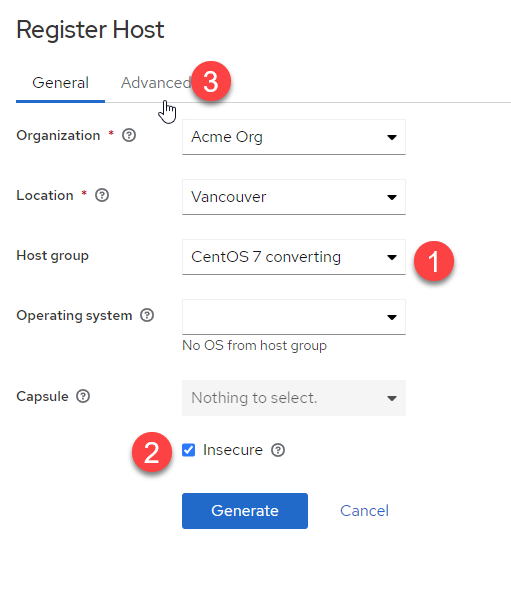
Klicken Sie anschließend auf „Erweitert“.
Führen Sie die folgenden Aufgaben im Kontext „Erweitert“ des Menüs „Host registrieren“ aus.
-
Überprüfen Sie, ob die „Activation Keys“ von der Hostgruppe „convert2rhel_centos7“ geerbt wurden. Sie sollten hier nichts anklicken müssen.
-
Klicken Sie auf „Generieren“. Dadurch wird das curl-Skript generiert, das Sie kopieren und in die CLI des CentOS-Hosts einfügen.
-
Klicken Sie auf die Schaltfläche Kopieren, um das curl-Skript zu kopieren.
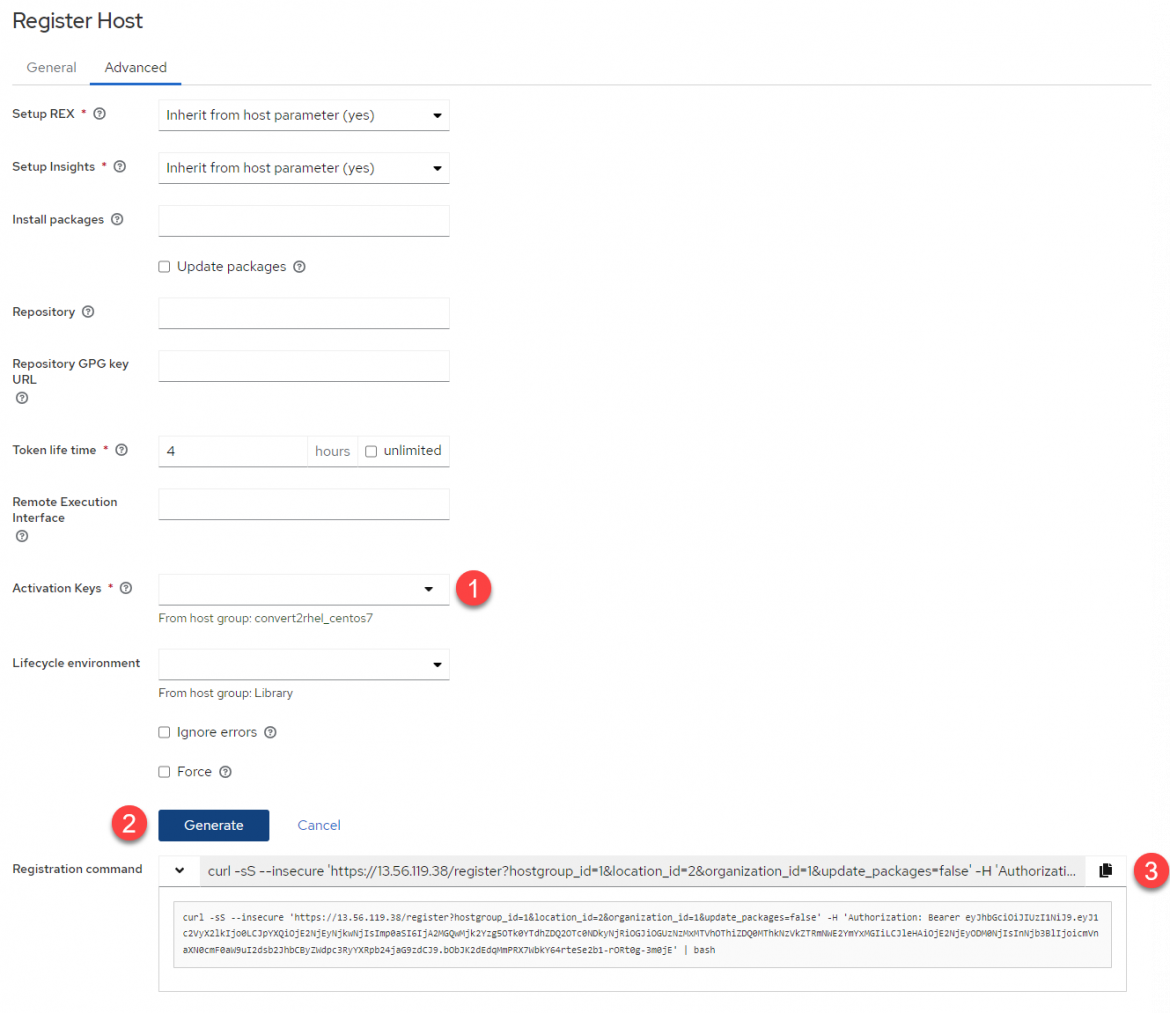
Melden Sie sich nun bei einem Ihrer Kandidaten-Hosts an. Exportieren Sie das korrekte Gebietsschema Ihres Hosts.
export LANG=en_US.UTF-8
Fügen Sie das curl-Skript ein und führen Sie es aus. Hier ist eine Beispielausgabe.
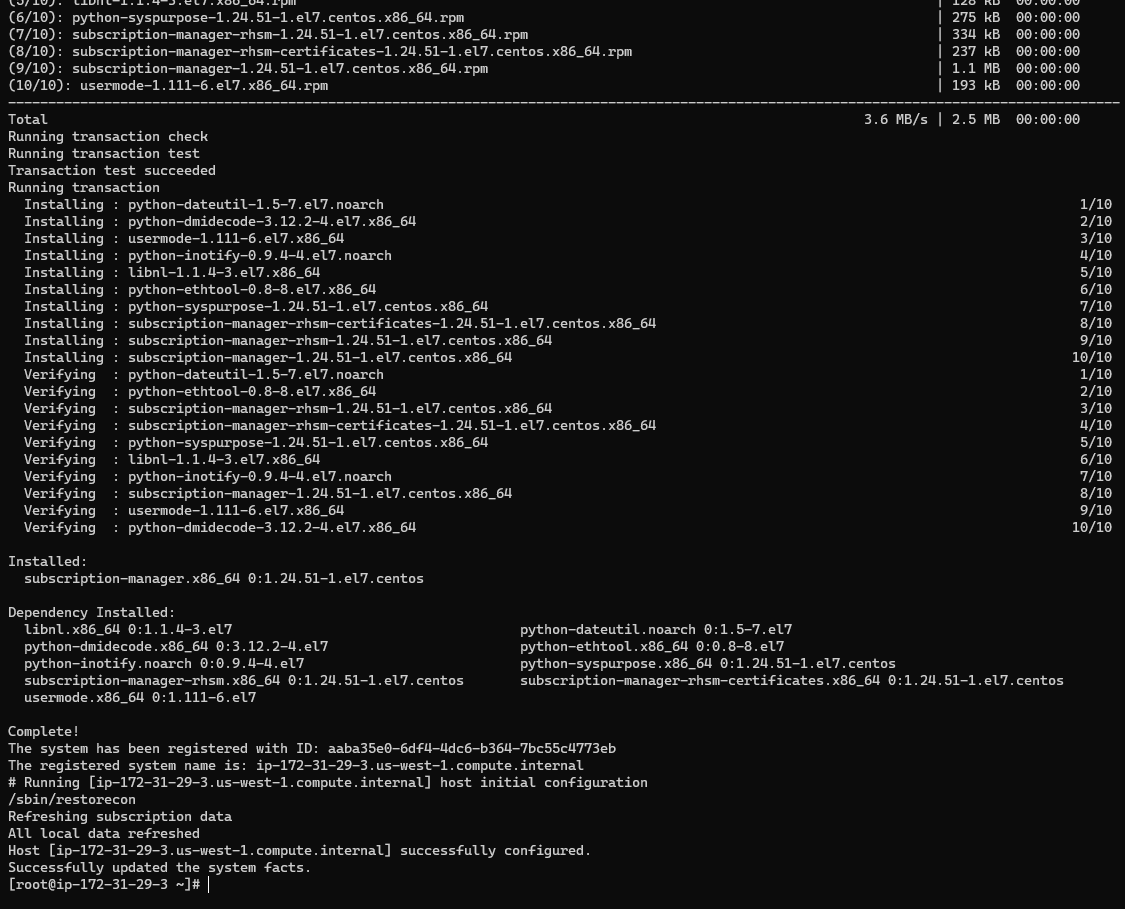
Wiederholen Sie diese Aufgabe für alle Ihre Kandidaten-Hosts.
Im Menü Hosts werden alle Ihre CentOS-Hosts angezeigt, die bei Satellite registriert sind.
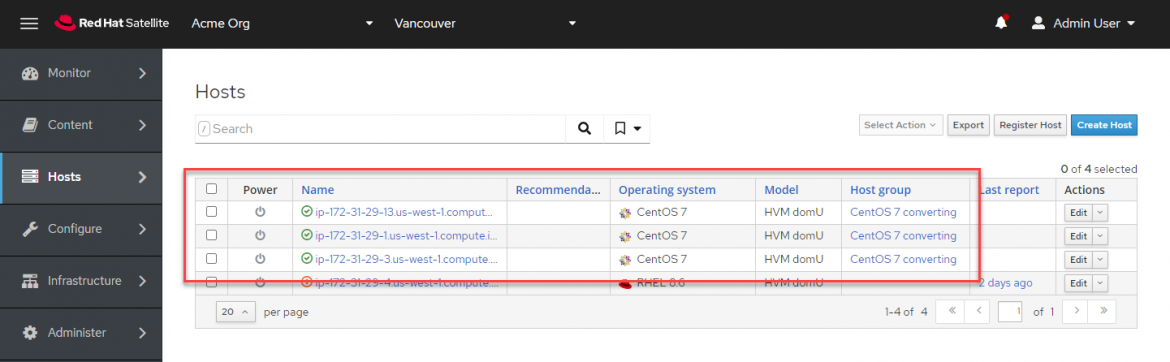
Führen Sie die folgenden Aufgaben aus, um den Vorgang Convert2RHEL zu starten.
-
Wählen Sie die Kandidaten-Hosts aus.
-
Klicken Sie auf „Aktion auswählen“ und wählen Sie „Remote-Job planen“ aus.
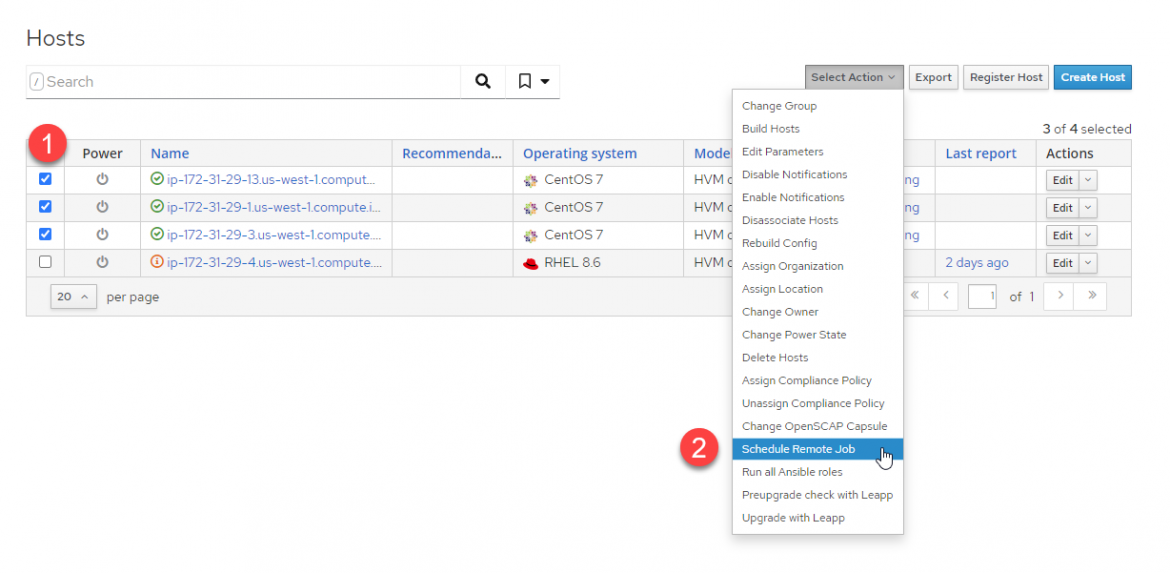
Führen Sie im Menü Job-Aufruf die folgenden Aufgaben aus.
-
Wählen Sie im Dropdown-Menü „Job-Kategorie“ die Option „Convert 2 RHEL“ aus.
-
Wählen Sie im Dropdown-Menü „Activation Key“ die Option „convert2rhel_rhel7“ aus.
-
Klicken Sie auf „Senden“, um den Bulk-Convert2RHEL-Vorgang zu starten.
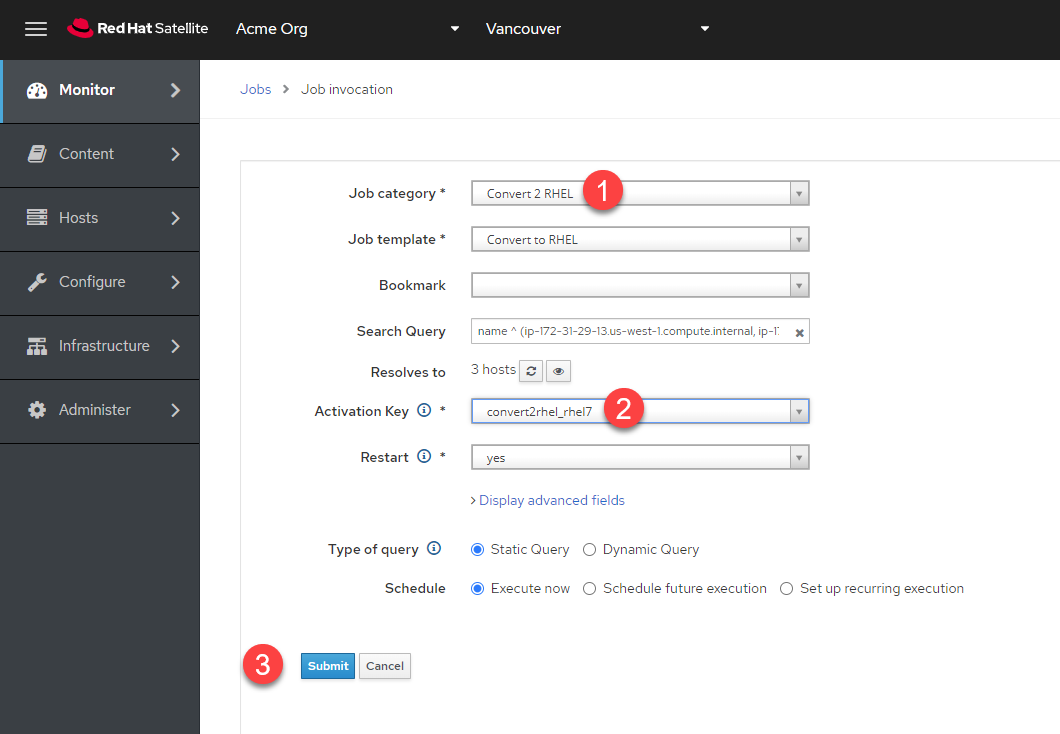
Sie werden zum Menü „Job-Überblick“ weitergeleitet, in dem Sie den Echtzeitstatus des Jobs auf jedem Host anzeigen können, indem Sie auf den Host klicken.

Dies ist die Echtzeitansicht des Jobs.
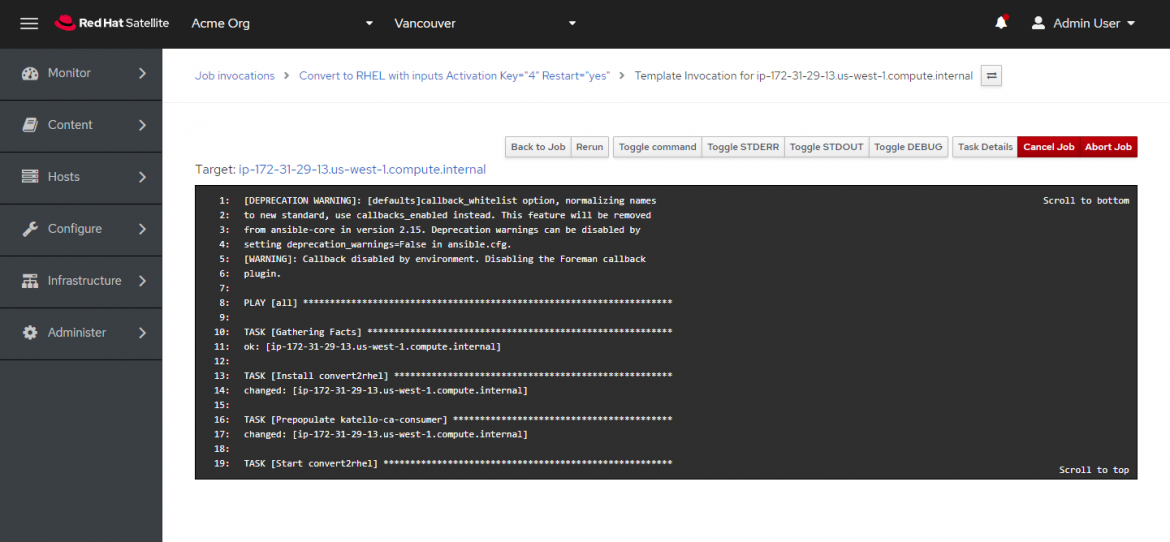
Das Endergebnis: Alle Hosts wurden gleichzeitig in RHEL konvertiert!
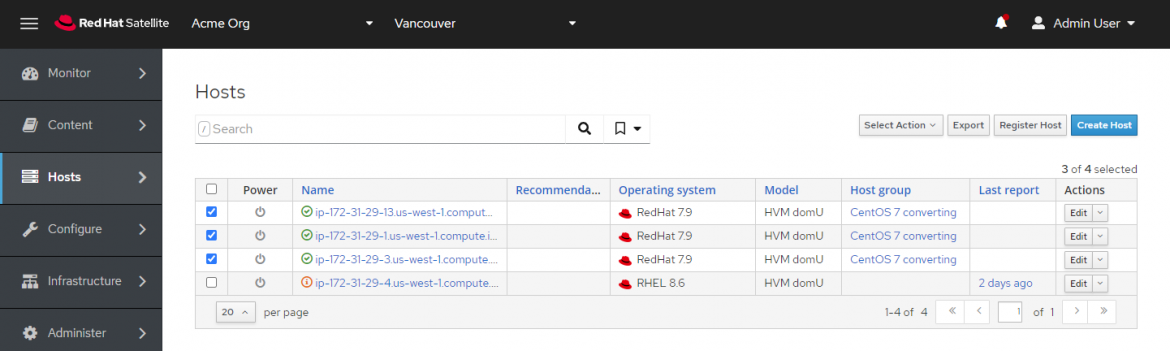
Weitere Informationen finden Sie in der offiziellen Convert2RHEL-Dokumentation hier.
Über den Autor
As a Senior Principal Technical Marketing Manager in the Red Hat Enterprise Linux business unit, Matthew Yee is here to help everyone understand what our products do. He joined Red Hat in 2021 and is based in Vancouver, Canada.
Nach Thema durchsuchen
Automatisierung
Das Neueste zum Thema IT-Automatisierung für Technologien, Teams und Umgebungen
Künstliche Intelligenz
Erfahren Sie das Neueste von den Plattformen, die es Kunden ermöglichen, KI-Workloads beliebig auszuführen
Open Hybrid Cloud
Erfahren Sie, wie wir eine flexiblere Zukunft mit Hybrid Clouds schaffen.
Sicherheit
Erfahren Sie, wie wir Risiken in verschiedenen Umgebungen und Technologien reduzieren
Edge Computing
Erfahren Sie das Neueste von den Plattformen, die die Operations am Edge vereinfachen
Infrastruktur
Erfahren Sie das Neueste von der weltweit führenden Linux-Plattform für Unternehmen
Anwendungen
Entdecken Sie unsere Lösungen für komplexe Herausforderungen bei Anwendungen
Original Shows
Interessantes von den Experten, die die Technologien in Unternehmen mitgestalten
Produkte
- Red Hat Enterprise Linux
- Red Hat OpenShift
- Red Hat Ansible Automation Platform
- Cloud-Services
- Alle Produkte anzeigen
Tools
- Training & Zertifizierung
- Eigenes Konto
- Kundensupport
- Für Entwickler
- Partner finden
- Red Hat Ecosystem Catalog
- Mehrwert von Red Hat berechnen
- Dokumentation
Testen, kaufen und verkaufen
Kommunizieren
Über Red Hat
Als weltweit größter Anbieter von Open-Source-Software-Lösungen für Unternehmen stellen wir Linux-, Cloud-, Container- und Kubernetes-Technologien bereit. Wir bieten robuste Lösungen, die es Unternehmen erleichtern, plattform- und umgebungsübergreifend zu arbeiten – vom Rechenzentrum bis zum Netzwerkrand.
Wählen Sie eine Sprache
Red Hat legal and privacy links
- Über Red Hat
- Jobs bei Red Hat
- Veranstaltungen
- Standorte
- Red Hat kontaktieren
- Red Hat Blog
- Diversität, Gleichberechtigung und Inklusion
- Cool Stuff Store
- Red Hat Summit

